Ich zeichne sehr gerne mit Photoshop, aber nachmal fehlt ihnen das “Leben”, dass meine analogen Zeichnungen haben, denn trotz langjährigem Zeichnen mit Photoshop, gelingen mir mit Bleistift, Buntstift und Tusche intuitivere Bilder. Darum möchte ich dir heute in einem kleinen “Step by Step – Zeichentutorial” zeigen, wie einfach ich dieses “Problem” umgehe.
Wie schon …..sagte „Step by Step“ und wo funtioniert dieses Prinzip besser als im Urlaub?
Darum gibt es heute mein zweites (das Erste findest du hier) kleines „Step by Step“ Zeichentutorial von der Insel Usedom aus.
Ich bin wahrscheinlich nicht die Erste, die eine Mischtechnik zwischen analogem Zeichnen und Zeichnen im Photoshop verwendet, aber womöglich bin ich davon im Moment am begeistertsten. Denn für mich war das sozusagen the missing Link :) denn bei aller Liebe zu Photoshop, vermisse ich den Charakter meiner Analogzeichnungen. Aber ich möchte dir heute eine Methode zeigen, wie du analoge Zeichnungen und Photoshop ganz leicht zusammen bringst.
Zuerst fertigst du mit Bleistift, Tusche oder einem anderen Werkzeug deiner Wahl, eine Zeichnung an. Diese muss nicht ganz perfekt ein. Wie du sehen kannst, hat auch meine Zeichnen noch etwas Feinschliff nötig, aber im späteren Verlauf, werden diese Makel nicht mehr auffallen.
Wenn du mit deiner Zeichnung zufrieden bist, scannst du sie ein und öffnest sie mit Photoshop.
Der nächste Schritt versetzt dich vielleicht wieder etwas in deine Kindheit zurück – zu Filzstiften und Malbüchern. Denn genau wie damals malst du nun dein Bild aus. Dazu kannst du das Pfadwerkzeug ![]() (P) oder den
(P) oder den
Pinsel ![]() (B) verwenden. Ich bevorzuge hier das Pfadwerkzeug. Damit ziehe ich nacheinander erst das Gesicht und den Hals, dann das Haar und dann die Details des Gesichts nach.
(B) verwenden. Ich bevorzuge hier das Pfadwerkzeug. Damit ziehe ich nacheinander erst das Gesicht und den Hals, dann das Haar und dann die Details des Gesichts nach.
Wenn du auch das Pfadwerkzeug verwendest, klicke, nachdem du deinen Pfad gezogen hast, im Rider Pfad auf Pfad als Auswahl laden und fülle die Auswahl dann mit alt/Rückschrittaste oder mit cmd/Rückschrittaste.
Wenn du mit der Grundformen fertig bist (oder auch schon während es Zeichenprozesses) verringerst du deine Deckkraft auf 65%.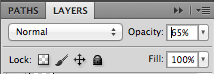 So tritt der Duktus der Bleistiftlinien wieder hervor und verleiht deiner Zeichnung einen analogen Look.
So tritt der Duktus der Bleistiftlinien wieder hervor und verleiht deiner Zeichnung einen analogen Look.
Im nächsten Schritt kümmern wir uns um die Schatten und Lichter. Wo diese liegen ist natürlich von deinem Bild und der angestrebten Lichtsituation abhängig. In meinen Fall ergeben sich Licht und Schatten wie folgt:
Ich zeichne mit einem runden Pinsel bei 50% Deckkraft die Schatten und die Lichter ein.
So nun fehlen noch die Details der Augen und des Munds.
Zum Schluss kannst du noch einige Strängen und Highlights in den Haaren hinzufügen und fertig bist du.
Noch ein kleiner Tip am Ende: Du kannst natürlich die Deckkraft variieren, zum Beispiel habe ich den Wimpern 80%Deckkraft gegeben. Mit kräftigen Farbenkannst du ganz leicht bestimmte Teile deines Bildes betonen und anderer Seit´s je Transparenter deine Layer sind, um so besser scheint die Struktur des Blattes und die Bleistiftlinien durch und erzeugen den herrlich analogen Look. So nun ist es an dir loszulegen.
Wenn du mehr meiner Arbeiten sehen willst, dann findest du hier mein Portfolio und mein Tumblr hier.
viel Spaß beim Kreativ sein. :)
______________________________
Ich verwende zum Zeichnen:
Wacom One Grafiktablett schwarz Medium
Wacom ACK-20003 Felt Pen nNibs für Intuos4 (5er Pack)
Ich verwende zum Drucken/Scannen
HP Photosmart 5520 e-All-in-One Tintenstrahl Multifunktionsdrucker
Hinweis: diese Links sind Affiliate Links. Das bedeutet, dass ich für die Empfehlung eine geringe Provision erhalte.
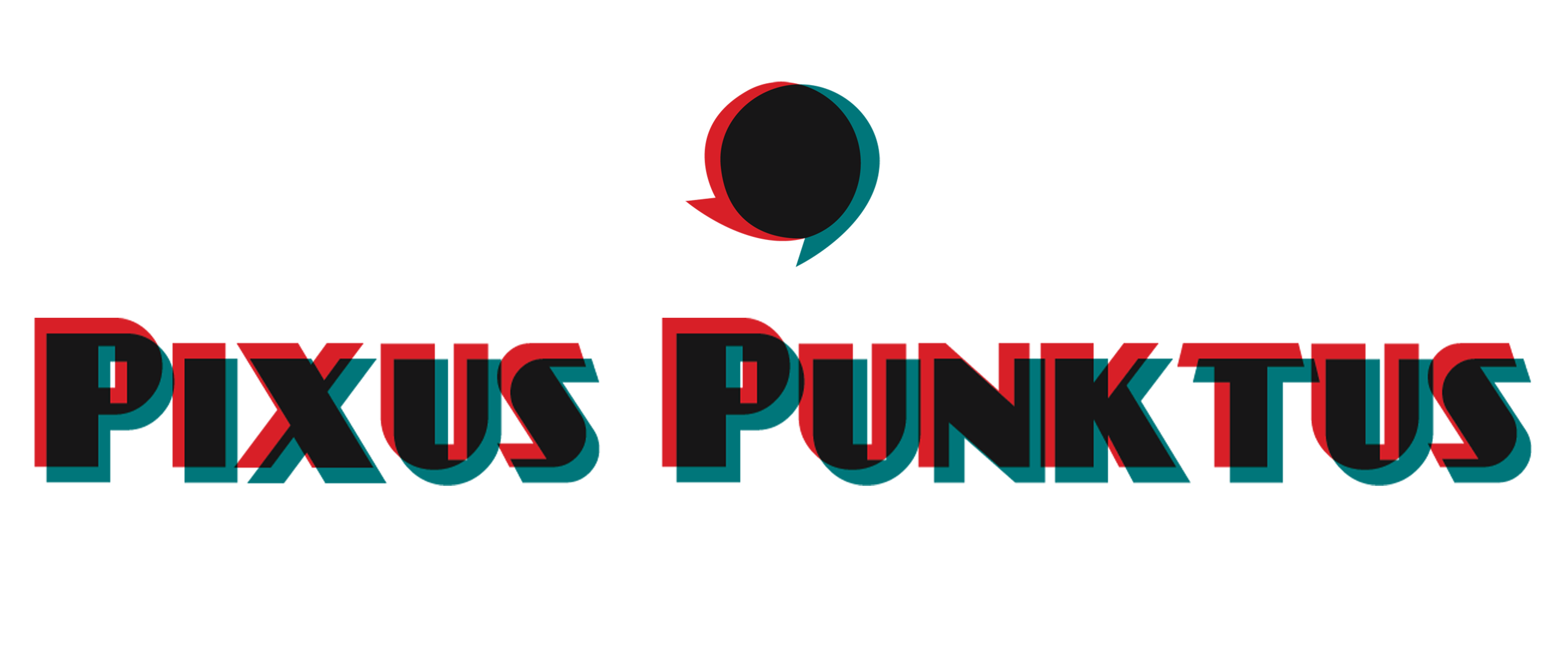


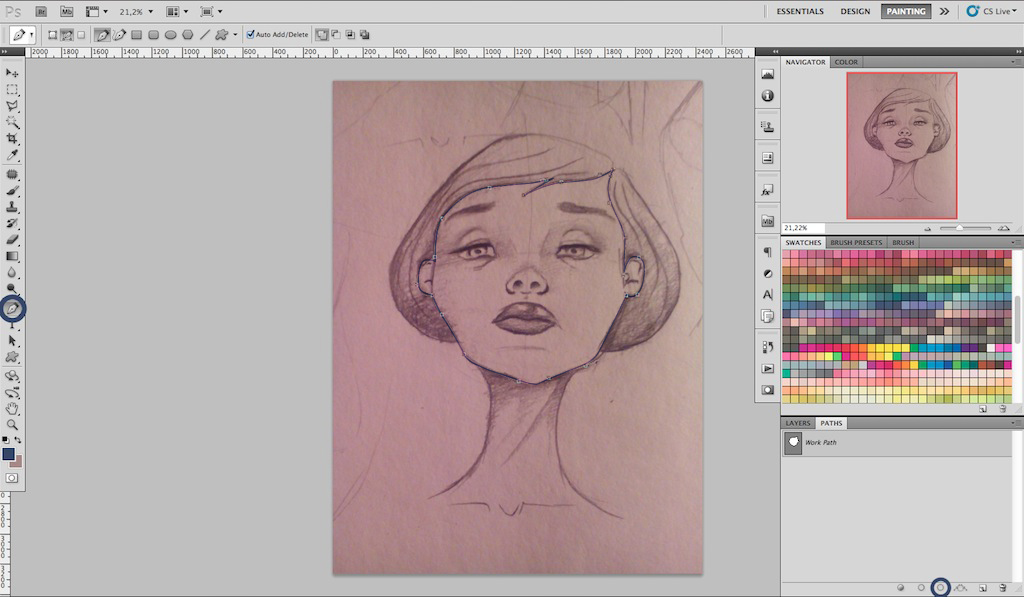
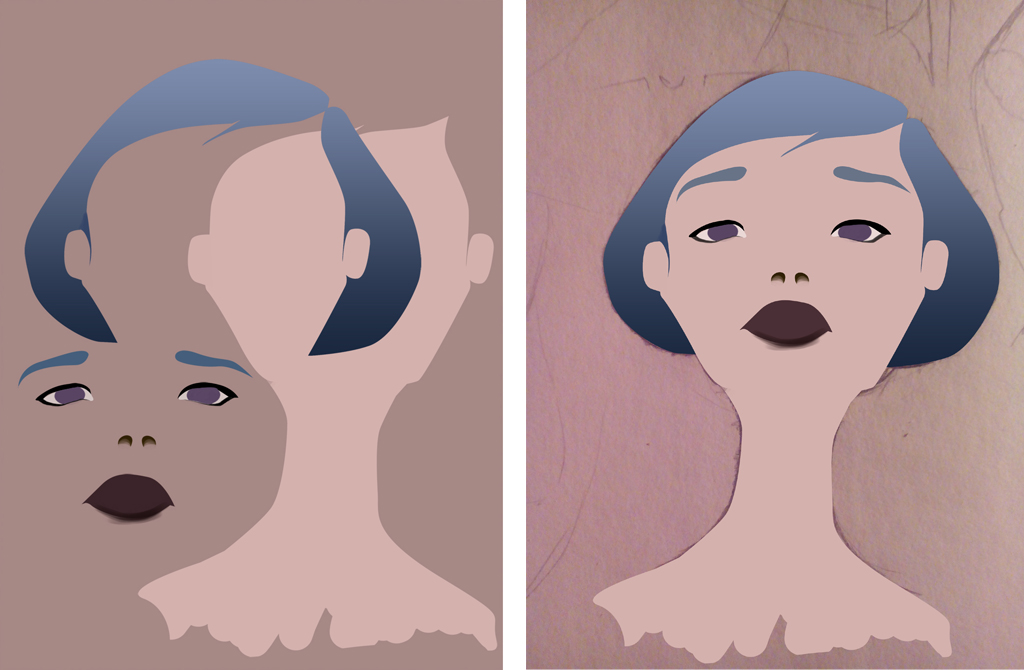



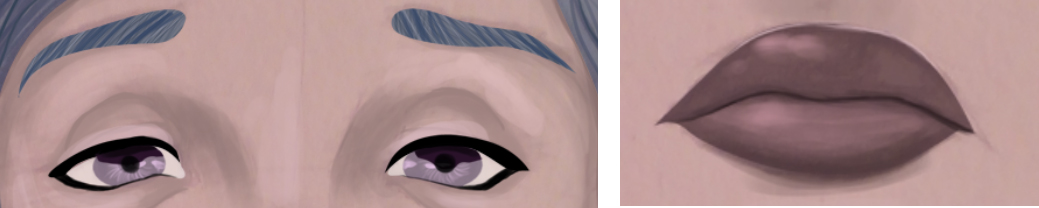


[…] gestellt, sodass die Bleistiftstrafur noch durchscheint. Wie genau ich das mache, habe ich hier schon einmal […]